Windows在与time.windows.com同步时出错怎么办
1、首先右键单击开始按钮win标识,如下图所示

2、在弹出的右键开始菜单中选中运行,如下图所示

3、运行中输入services.msc回车,如下图所示

4、进入服务界面,找到windows time服务项,如下图所示

5、双击windows time服务项进入,将启动类型设置为自动,如下图所示
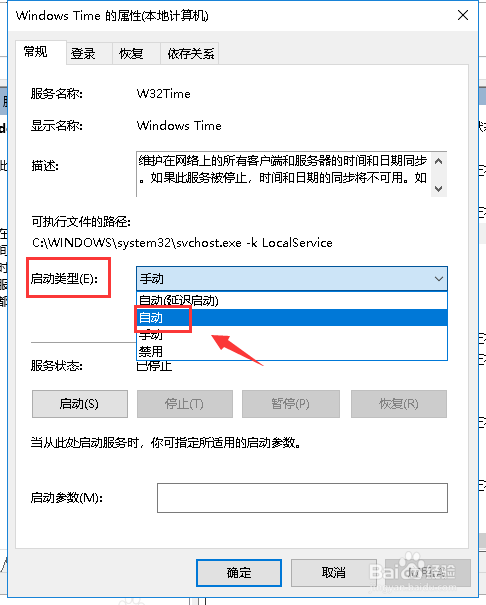
6、然后点击启动按钮,最后点击应用按钮即可,重新同步就可以了!如下图所示


声明:本网站引用、摘录或转载内容仅供网站访问者交流或参考,不代表本站立场,如存在版权或非法内容,请联系站长删除,联系邮箱:site.kefu@qq.com。
阅读量:167
阅读量:71
阅读量:24
阅读量:103
阅读量:180